Ce qui distingue vraiment Android des autres systèmes d'exploitation mobiles, c'est le niveau exceptionnel de flexibilité et de personnalisation qu'il offre. Android est le meilleur que vous puissiez obtenir si vous voulez profiter d'un contrôle précis sur votre téléphone. Cependant, pour en tirer le meilleur parti, vous avez besoin des bons outils pour vous aider à accéder aux différents paramètres de flexibilité et aux capacités de personnalisation.
MacroDroid est une application puissante, multifonctionnelle et facile à utiliser qui vous aide à faire presque tout avec votre smartphone Android. Mais à quel point est-il bon et que pouvez-vous faire exactement avec MacroDroid ? Découvrons-le. Vérifier Des applications Android étonnantes qui changeront la façon dont vous utilisez votre téléphone.
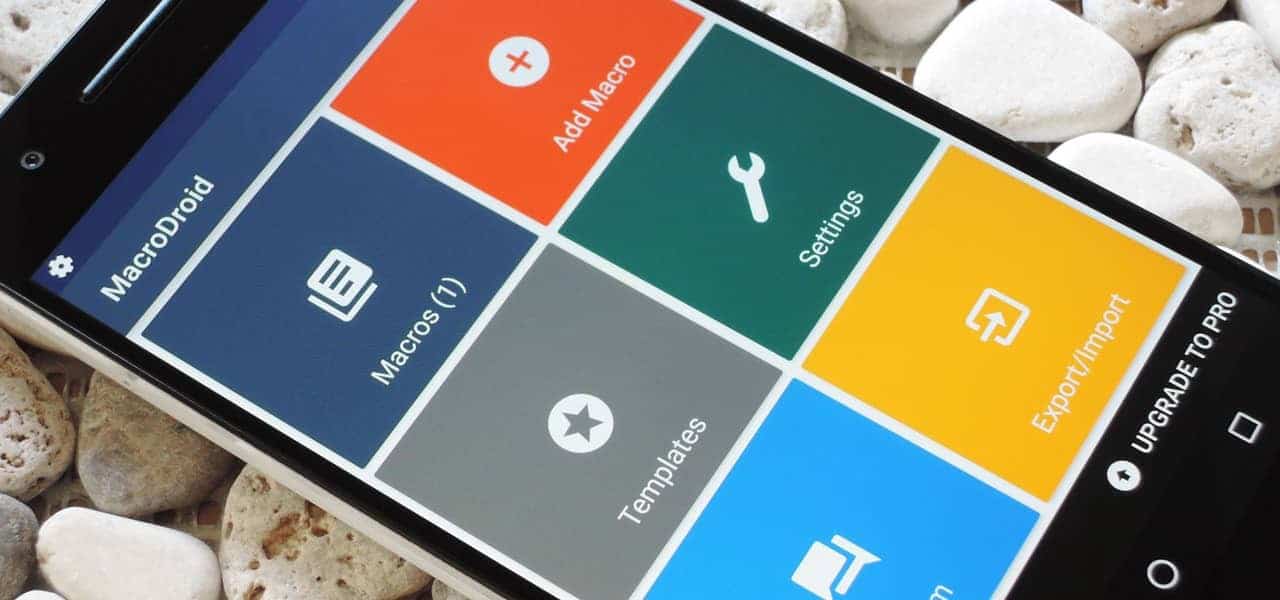
Qu'est-ce que MacroDroid ?
MacroDroid est une petite application Android astucieuse qui peut vous aider à automatiser n'importe quelle tâche sur votre appareil.
Pour mieux comprendre ce que fait MacroDroid, considérez tout ce que vous pouvez faire avec votre smartphone Android. Vous pouvez passer des appels, naviguer sur le Web, télécharger des fichiers, tweeter ou partager des photos sur Facebook. MacroDroid offre une automatisation pour toutes ces activités ou tâches et bien d'autres.
Ainsi, plutôt que d'avoir à faire ces choses vous-même à chaque fois, vous pouvez les programmer pour qu'elles se produisent automatiquement, par exemple, à certains moments de la journée ou lorsqu'une certaine condition est remplie.
Besoin d'envoyer un texto à votre ami lorsque vous n'êtes pas à la maison avant 6 h ? MacroDroid peut le faire. Que diriez-vous d'envoyer un e-mail à votre patron chaque fois que vous êtes en retard au travail ? MacroDroid peut aussi le faire. Que diriez-vous de baisser la luminosité de l'écran à 8h tous les matins ? Pas de problème.
MacroDroid est comme un robot d'assistance que vous pouvez programmer pour savoir quoi faire et quand le faire - et c'est exactement ce qu'il fera.
En règle générale, si vous pouvez effectuer manuellement une certaine tâche sur votre smartphone Android, il y a de fortes chances que vous puissiez configurer MacroDroid pour qu'il le fasse automatiquement pour vous. Bien que MacroDroid ne soit pas la seule application d'automatisation pour Android, c'est l'une des plus faciles à utiliser, surtout si vous débutez avec l'automatisation Android.
Si vous êtes curieux de savoir quelles autres applications d'automatisation vous pouvez obtenir, nous en avons déjà détaillé quelques-unes. Meilleures applications d'automatisation pour Android.
Télécharger: MacroDroid (Gratuit, Achats in-app disponibles)
Comment configurer et utiliser MacroDroid
Cela peut sembler un peu intimidant au début, mais il est très facile de s'habituer à MacroDroid une fois que vous avez compris les bases de son fonctionnement et que vous vous êtes familiarisé avec l'interface. Alors, comment fonctionne MacroDroid ?
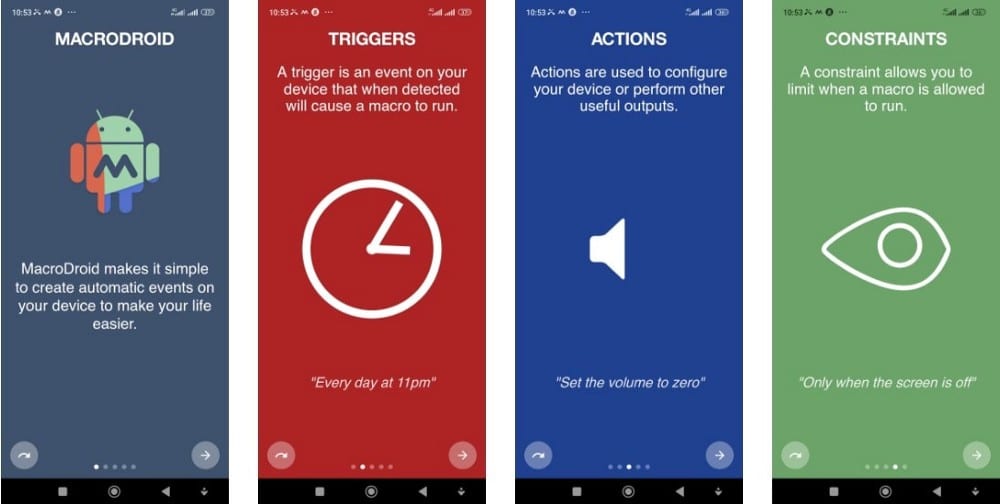
Au niveau le plus élémentaire, MacroDroid fonctionne sur deux concepts principaux : les actions et les déclencheurs.
1. Actions MacroDroid
Les actions sont, tout simplement, ce qui doit être fait. C'est quelque chose qu'un appareil Android peut faire et qui peut être automatisé par MacroDroid. Appeler un numéro, envoyer un SMS ou prendre une photo sont autant d'exemples d'actions réalisables par un smartphone Android, qui peuvent également être déclenchées automatiquement par MacroDroid.
2. Pilotes MacroDroid
Les déclencheurs sont les événements qui doivent se produire pour effectuer une action. Puisqu'il n'est pas logique que des actions se produisent de manière aléatoire, les déclencheurs sont des conditions préalables pour que l'action se produise.
Il peut s'agir d'un événement ou d'un ensemble d'événements qui doivent se produire avant que MacroDroid puisse démarrer une action préprogrammée. Le niveau de la batterie chute en dessous de 50 %, la réception d'un appel ou l'appui sur les boutons de volume sont des exemples d'événements pouvant être utilisés comme déclencheurs.
Vos actions et vos déclencheurs sont combinés en petites tâches appelées macros.
Comment créer une tâche d'automatisation simple sur MacroDroid
Pour créer votre première tâche ou macro d'automatisation, il vous suffit d'une action et d'un déclencheur : que faire et quand le faire. Pour ce guide, nous allons créer une routine d'automatisation simple qui lance l'application Spotify sur votre smartphone Android chaque fois que vous branchez des écouteurs filaires ou que vous vous connectez à des écouteurs Bluetooth sans fil.
Pour commencer avec MacroDroid, rendez-vous sur le Play Store et installez-le.
MacroDroid est une énorme application avec de nombreuses pièces mobiles. Une fois qu'il est opérationnel, vous serez accueilli avec l'écran d'accueil MacroDroid rempli de dizaines de widgets. Bien qu'important, vous n'en aurez peut-être pas besoin pour la plupart des tâches d'automatisation de base que vous effectuerez avec MacroDroid.
MacroDroid nécessite également un grand nombre d'autorisations pour fonctionner correctement. L'application est sûre à utiliser, mais n'hésitez pas à la vérifier Autorisations Android expliquées Si vous n'êtes pas très familier avec la gestion des autorisations sur votre appareil Android.
Étape 1 : Créer une macro
Dans la démo de ce guide, nous travaillerons avec le premier composant de l'écran d'accueil de MacroDroid appelé MacroDroid Ajouter une macro. Voici comment procéder :
- Clique sur ajouter une macro.
- Sur l'écran suivant, saisissez un nom et cliquez sur la petite icône de fichier à côté du champ de saisie du nom de la macro.
- Entrez une description de la macro dans la zone de texte qui apparaît sous le champ de saisie du nom de la macro.
- Vous trouverez trois panneaux intitulés Déclencheurs, Actions et Contraintes. Nous allons nous concentrer sur le panneau Déclencheurs et actions pour le cas d'utilisation ici.
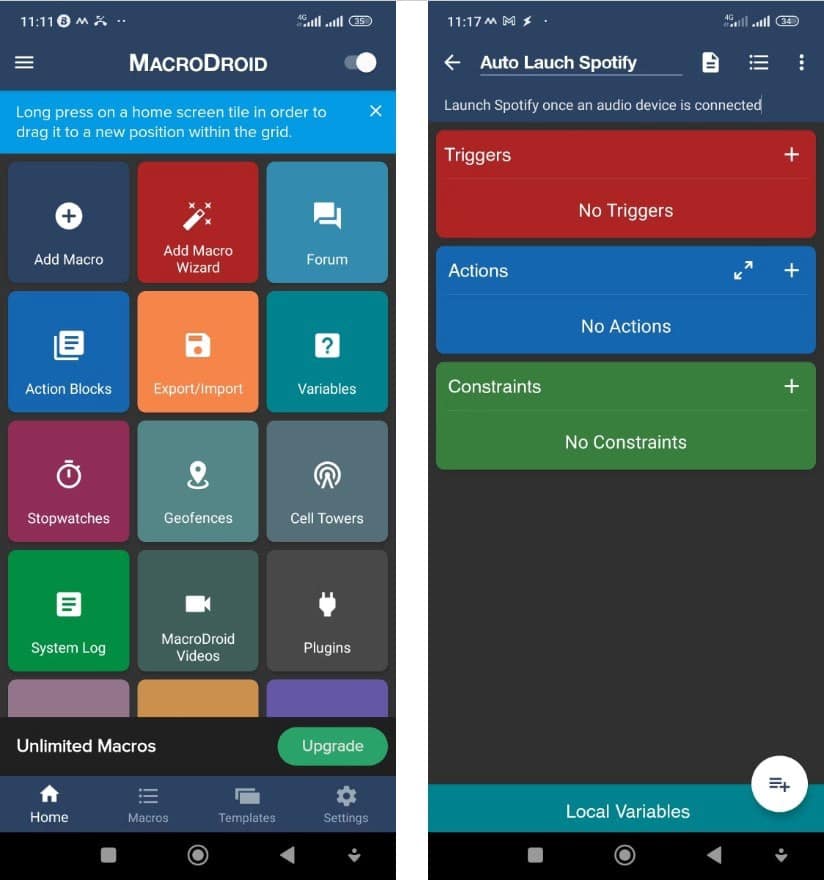
Étape 2 : Configurer les pilotes
N'oubliez pas que l'idée est de créer une routine d'automatisation qui s'exécute dès qu'un casque filaire ou un casque sans fil Bluetooth est connecté. Ainsi, le déclencheur à utiliser ici est lorsque l'événement "connexion du casque" se produit ou lorsque l'événement "se connecter au casque Bluetooth" se produit.
Pour programmer cet événement particulier :
- Cliquez sur le bouton plus (+) dans le panneau Déclencheurs.
- Cliquez Connect -> Install/Remove Headphones -> Insert Headphones -> OK -> Anything -> OK. Cela gère l'événement ou le déclencheur "Headphone Connect".
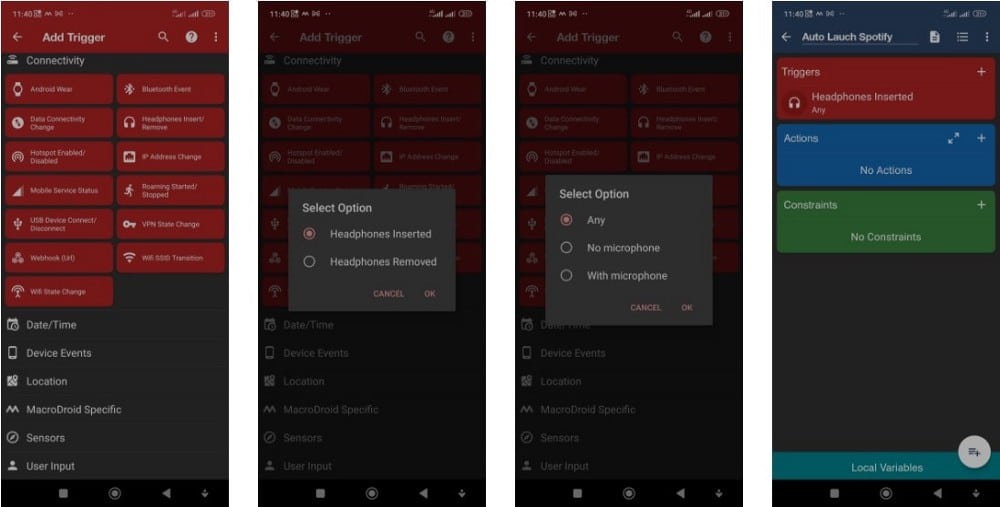
Ensuite, programmez l'événement ou le déclencheur "Se connecter au casque Bluetooth". Pour faire ça:
- Ouvrez le menu Paramètres rapides, activez Bluetooth sur votre appareil et connectez un casque Bluetooth ou un haut-parleur Bluetooth.
- Après la connexion, revenez à l'application MacroDroid et appuyez à nouveau sur le bouton plus (+) en haut du panneau des lanceurs.
- Maintenant, cliquez Connecter -> Evénement Bluetooth -> Appareil connecté -> OK.
- Appuyez sur le nom de votre casque Bluetooth, puis appuyez sur Ok.
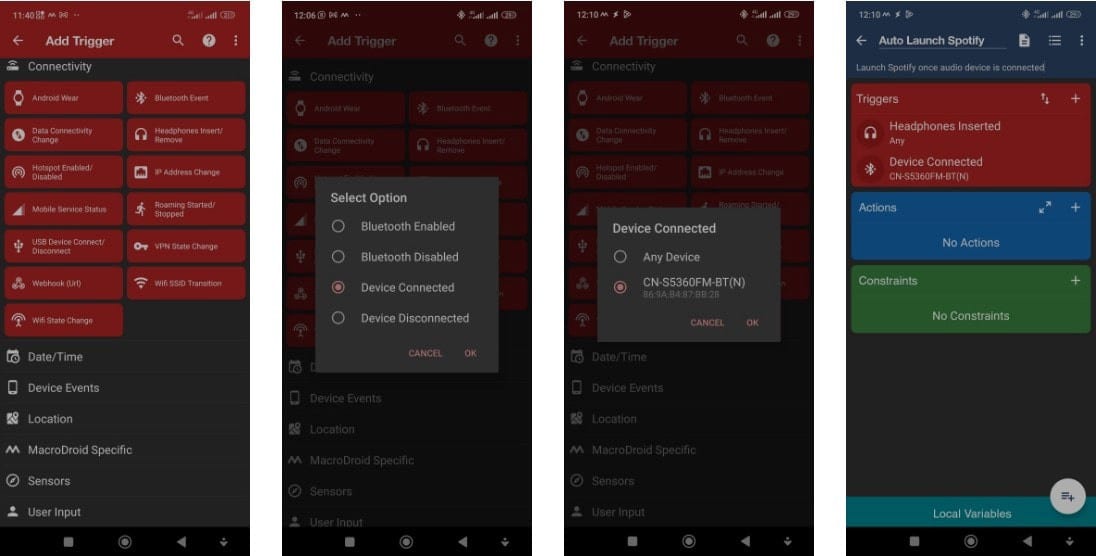
Avec cela, vous avez terminé la configuration des opérateurs. Vous pouvez ajouter autant de lanceurs que vous le souhaitez. Vérifier Comment se préparer au cas où vous perdriez votre téléphone Android.
Étape 3 : Mettre en place des procédures
L'étape suivante consiste à configurer les actions - ou les tâches réelles - à effectuer au démarrage du lanceur. N'oubliez pas que la procédure que nous utilisons consiste à lancer l'application Spotify.
- Sur l'écran Ajouter une macro, cliquez sur l'icône plus (+) en haut du panneau intitulé Macro الإجراءات.
- Clique sur Appliquer -> Exécuter une application -> Sélectionner une application -> OK -> Spotify -> Forcer maintenant -> OK.
- Après cela, appuyez sur le bouton de retour, puis cliquez sur Sauvegarder pour enregistrer votre macro.
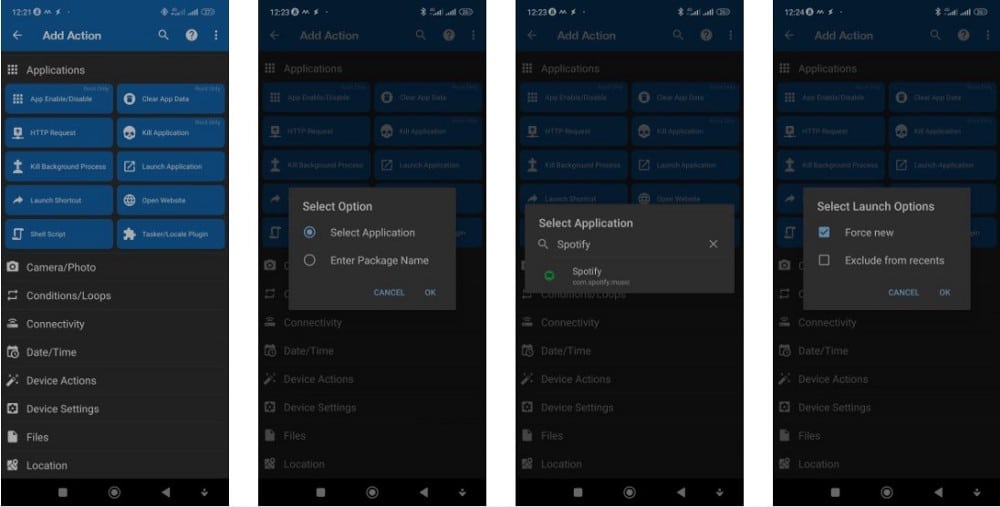
La prochaine fois que vous connecterez votre téléphone à vos écouteurs filaires ou sans fil, l'application Spotify devrait se lancer automatiquement. Bien sûr, Spotify n'est qu'un exemple d'application que vous pouvez jouer simplement en branchant vos écouteurs. Vous pouvez choisir d'utiliser n'importe quelle application. Peut-être Apple Music, YouTube Music ou autre chose.
Notre exemple est l'une des routines d'automatisation les plus simples que vous puissiez programmer à l'aide de MacroDroid. Il existe une longue liste de choses complexes et passionnantes que vous pouvez accomplir. Mais que pouvez-vous faire d'autre avec MacroDroid ? Vérifier Comment désactiver les notifications en jouant à des jeux sur Android.
Quelques idées d'automatisation MacroDroid
Maintenant que vous avez une idée claire du fonctionnement de MacroDroid, si vous voulez aller un peu plus loin, voici quelques routines d'automatisation intéressantes que vous pouvez essayer par vous-même.
- Faites sonner votre téléphone fort lorsque vous recevez un e-mail de votre patron. (Indice: Utilisez le déclencheur de notification auquel vous pouvez accéder depuis Déclencheurs -> Événements de l'appareil -> Notification -> Notification reçue -> Sélectionner une ou plusieurs applications -> Gmail Et saisissez le texte correspondant à l'adresse e-mail de votre patron. Ensuite aller à Actions -> Média -> Activer/désactiver un son et choisissez un son à jouer.)
- Envoyez automatiquement des messages d'anniversaire à vos contacts le jour de leur anniversaire. (Indice : fusionner Déclencheurs -> Date/Heure -> Déclencheur Jour de la semaine/Mois مع Actions -> Messagerie -> Envoyer un SMS.)
- Enregistrez secrètement l'audio lorsque vous secouez votre appareil Android. (Indice : fusionner Déclencheurs -> Capteur -> Dispositif actionneur de vibration مع Actions -> Média -> Enregistrer avec microphone.)
- Appelez secrètement le 911 en glissant simplement sur votre écran d'une certaine manière. (Indice : fusionner Lanceurs -> Entrée utilisateur -> Lanceur d'écran rapide مع Actions -> Téléphone -> Passer un appel.)
- Ajout de commutateurs personnalisés au menu Paramètres rapides pour faciliter l'accès à certaines fonctionnalités Android fréquemment utilisées.
MacroDroid est sans aucun doute l'une des meilleures applications pour personnaliser ton smartphone Android de manière créative, alors ne manque pas d'en profiter. Vérifier Meilleures applications Android enracinées.
MacroDroid : une application, des possibilités illimitées
Bien que MacroDroid puisse sembler un peu technique au début, une fois que vous avez pris le temps d'apprendre les bases de son fonctionnement, vous êtes sûr de vous amuser beaucoup avec.
Pensez à toutes ces tâches pour lesquelles vous souhaiteriez avoir une application, si vous avez passé du temps à travailler avec MacroDroid, il y a de fortes chances que vous puissiez créer quelque chose qui fasse quelque chose de similaire. Nous vous encourageons à explorer. Vous pouvez voir maintenant Comment bloquer les notifications lorsque vous prenez une photo sur votre appareil Android.







